1、使用快捷键“Ctrl+O”打开文件夹,选择素材图像;将前景色设置为蓝色,背景色设置为白色;


2、在菜单栏中,执行“滤镜”-“滤镜库”命令,打开“滤镜库”,在“素描”中,选择“半调兔脒巛钒图案”滤镜;将“图像类型”设置为“直线”,大小设置为3,“对比度”设置为8(大小自定义即可);单击“确定”,脲摩喜清得到如图效果;



3、在菜单栏中,执行“滤镜”-“镜头校正”命令,在打开的“镜头校正”对话框中,单击“自定”选项卡,将“晕影”选项中的“数量”滑块拖到最左侧,为照片添加暗角的效果;
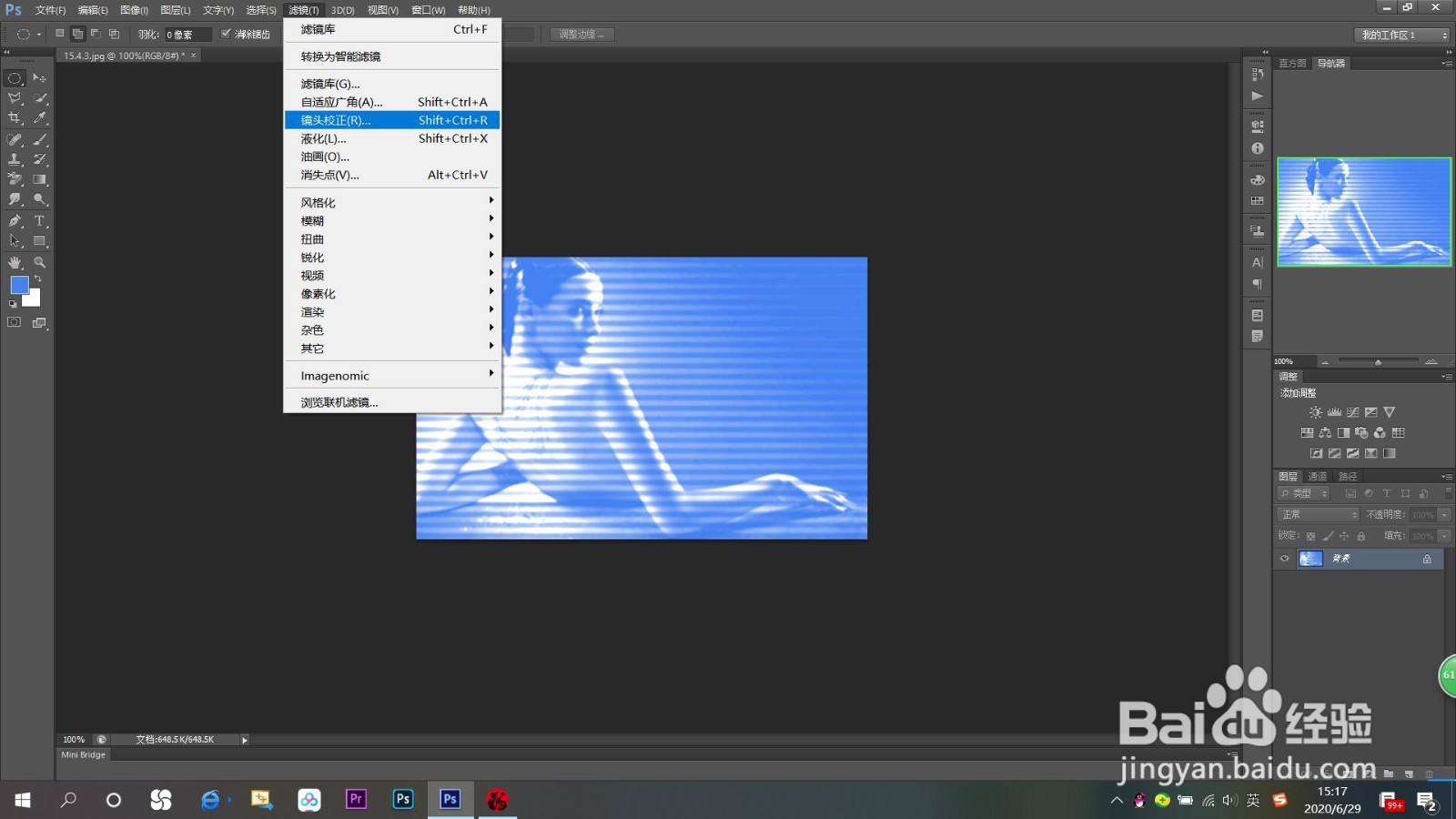

4、在菜单栏中,执行“编辑”-“渐隐镜头校正”命令,在打开的对话框中将滤镜的混合模式设置为“叠加”,如图:
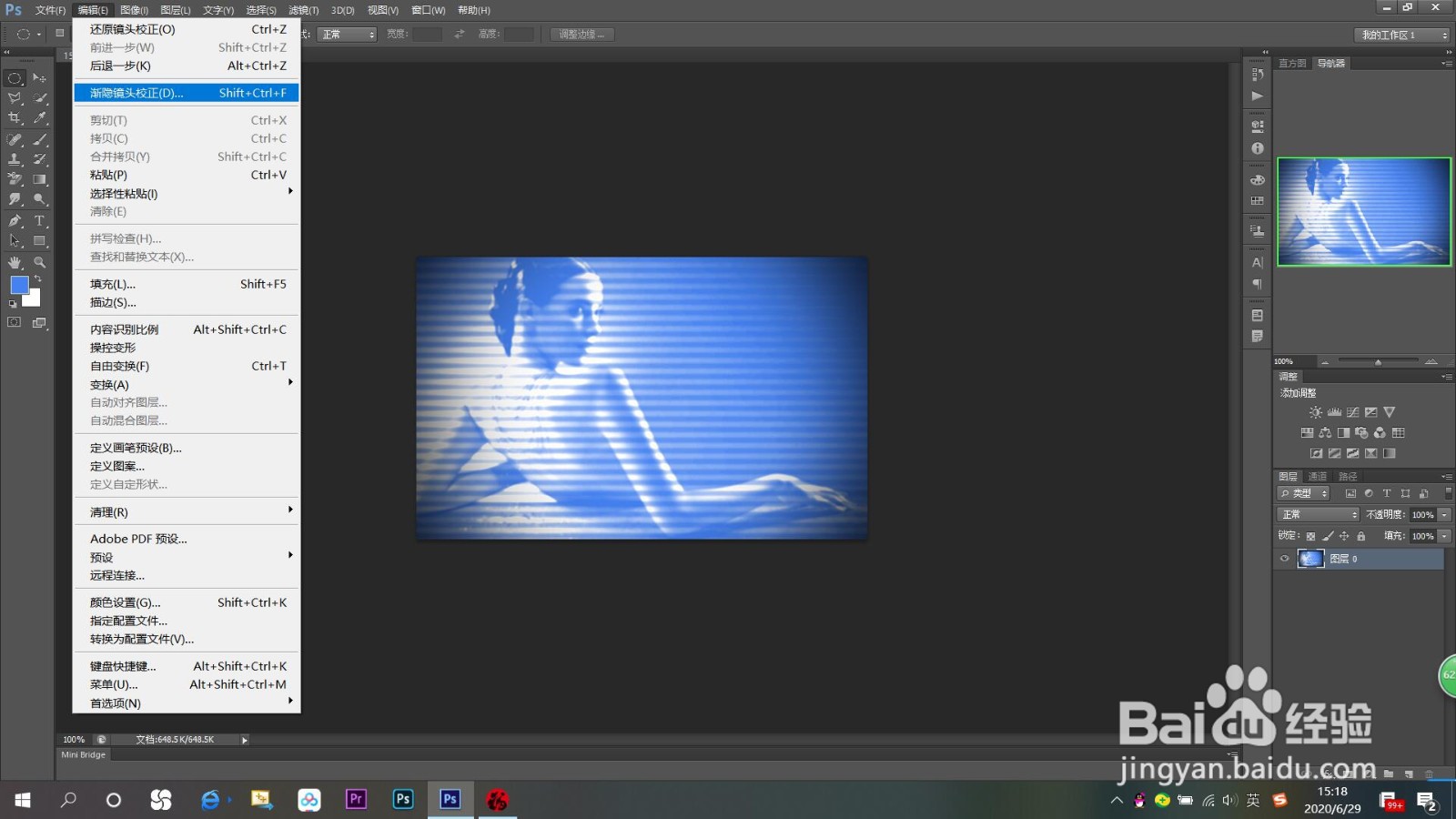
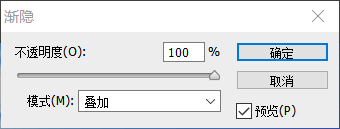
5、完成以上操作,就可以得到一个具有抽丝效果的照片啦!

